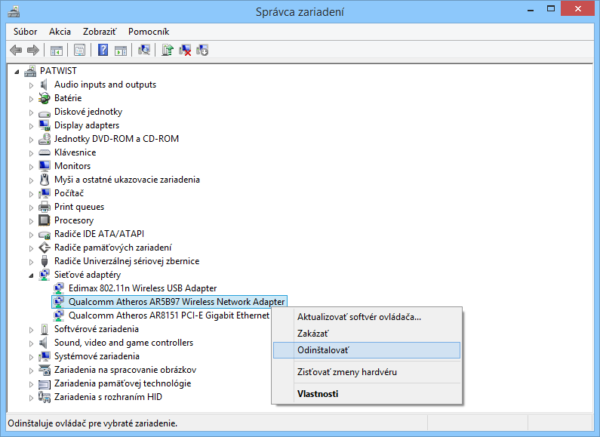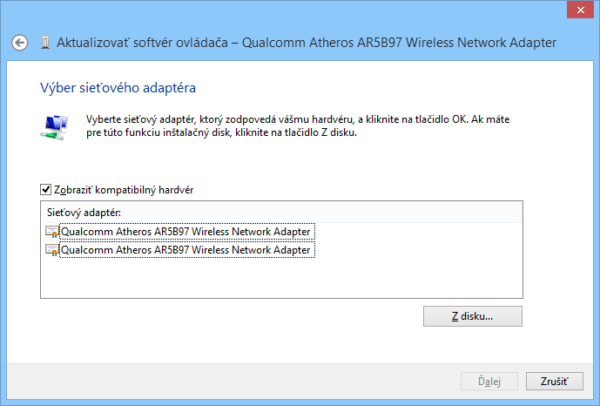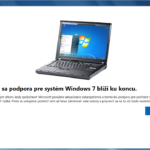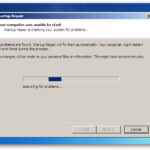Obmedzené pripojenie na WiFi
Nefunkčnosť internetu môže byť dôsť frustrujúca, najmä keď sa v dnešnej dobe používajú počítače práve na to. Hláška obmedzené pripojenie sa zobrazí keď nie je wifi pripojená k internetu. Ukážeme si pár možností ako vyriešiť tento problém.
Kontrola, reštart routra a PC
Nejjednoduchším spôsobom ako sa pokusiť vyriešiť problém s internetovým pripojením je reštartovať PC, taktiež skúste prezrieťt či sú všetky káble do routra správne zapojené, následne môžete skúsiť reštartovať router, ak nič z toho nepomôže skúste nasledovné spôsoby.
Vypnutie šetrenia energie
Šetrenie energie šetrí batériu počítača a notebooku tým že pri nečinnosti vypína Wifi adaptér. Môže to však spôsobovať problémy s pripojením kedy sa adaptér znova nechce sám zapnúť. Preto môže vypnutie šetrenia energie vyriešiť váš problém.
- Prejdite do sieťových pripojení (Windows tlačidlo na klávesnici + R a zadajte ncpa.cpl a potvrďte)
- Kliknite pravým tlačítkom myši na wifi adaptér, ktorý používate a zvoľte vlastnosti → Konfigurovať → Správa napájania a odškrtnite „Povoliť počítaču ušetriť energiu vypnutím tohto zariadenia“
Na Broadcom sa môže postup v druhom bode líšiť:
- vlastnosti → Konfigurovať → Spresnenie → Minimum Power Consumption a napravo kliknite na value Disabled
Reinštalácia ovládača
- Otvorte položku Správca zariadení, môžete to urobiť nasledovnými spôsobmi:
– Prejdite na Štart a vpíšte Správca zariadení
– Pomocou skratky: Windows tlačidlo na klávesnici, vpíšte devmgmt.msc a potvrďte - Nájdite položku sieťové adaptéry a kliknite pravým tlačítkom myši na adaptér, ktorým sa pripájate bezdrôtovo k internetu, mali by ste ich tam mať dve, wireless network adapter a gigabit ethernet connection, zvoľte wireless network adapter
- Kliknite na aktualizovať softvér ovládača a zvoľte vyhľadať softvér ovládača v tomto počítači a potom zvoľte Chcem vybrať v zozname ovládačov zariadení v mojom počítači, označte sieťový adaptér a kliknite na ďalej
- Ak problém stále pretrváva, tak v zozname správca zariadení zvoľte na položke ovládača siete Odinštalovať a potvrďte, reštartujte PC a systém automaticky nainštaluje ovládač nanovo.
Predošlá verzia ovládača
Toto riešenie je vhodné pre systémy Windows 8.1, kde sa tento problém prejavuje dosť často dôsledkom aktualizácie ovládača.
- Kliknite na aktualizovať softvér ovládača a zvoľte vyhľadať softvér ovládača v tomto počítači a potom zvoľte Chcem vybrať v zozname ovládačov zariadení v mojom počítači, v zozname by mali byť aspoň 2 verzie ovládačov, označte sieťový adaptér a kliknite na ďalej, prípadne potom skúste označiť druhý
- Taktiež môžete skúsiť nainštalovať ovládač určený pre inú predošlú verziu OS